सिस्टम की सुरक्षा बनाए रखने के लिए Linux के पास एक मजबूत फ़ाइल अनुमति प्रणाली है। आप अपने सिस्टम को अनधिकृत पहुंच और सुरक्षा उल्लंघनों से सुरक्षित रखने के लिए इन अनुमतियों को ठीक से प्रबंधित कर सकते हैं। रूट उपयोगकर्ता इन सभी फ़ाइल ख़ुरमा का उपयोग कर सकता है (पढ़ें, लिखें या निष्पादित करें) और इसे अन्य उपयोगकर्ताओं को असाइन कर सकता है। हालाँकि, कई उपयोगकर्ता लिनक्स फ़ाइल अनुमतियों, इसकी बुनियादी बातों, विभिन्न अनुमति श्रेणियों आदि के बारे में नहीं जानते हैं।
ज्ञान की इस कमी के परिणामस्वरूप अनधिकृत पहुंच और निष्पादन योग्य फ़ाइलों के साथ समस्याएं हो सकती हैं। इसलिए, इस ब्लॉग में सिस्टम को सुरक्षित करने के लिए लिनक्स फ़ाइल अनुमतियों को समझने में आपकी मदद करने के लिए गहन जानकारी है।
लिनक्स फ़ाइल अनुमतियों को समझना: अपने सिस्टम को कैसे सुरक्षित करें
आइए लिनक्स फ़ाइल अनुमतियों की बुनियादी और उन्नत व्याख्याओं को समझाने के लिए इस अनुभाग को कई भागों में विभाजित करें।
1. Linux में फ़ाइल अनुमतियों की मूल बातें
लिनक्स इन फ़ाइल अनुमतियों को सेट करने के लिए 'chmod' कमांड की सुविधा देता है। इसका सिंटैक्स है:
चामोद [ मालिक ] , [ समूह ] , [ अन्य उपयोगकर्ताओं ] [ फ़ाइल का नाम ]
- मालिक (यू): यह उस उपयोगकर्ता का प्रतिनिधित्व करता है जिसके पास फ़ाइल या निर्देशिका है। किसी फ़ाइल पर मालिक का सबसे अधिक नियंत्रण होता है, और रूट उपयोगकर्ता के अलावा वे ही एकमात्र व्यक्ति होते हैं, जो उस फ़ाइल की अनुमतियाँ बदल सकते हैं।
- समूह (जी): निर्दिष्ट फ़ाइल का स्वामित्व उपयोगकर्ताओं के एक समूह के पास हो सकता है, और समूह की अनुमतियाँ उसके सभी सदस्यों पर लागू होती हैं। सहयोगी परियोजनाओं पर काम करते समय इस प्रकार का स्वामित्व सहायक होता है।
- अन्य उपयोगकर्ता (ओ): यह आम जनता की तरह अन्य सभी उपयोगकर्ताओं के लिए पहुंच के स्तर का प्रतिनिधित्व करता है।
अनुमतियाँ निम्न प्रकार की हैं:
- पढ़ें (आर या 4): 'रीड' अनुमति उपयोगकर्ताओं को फ़ाइल तक केवल देखने के लिए पहुंच की अनुमति देती है जिसका अर्थ है कि वे निर्देशिका या फ़ाइल की सामग्री को देख और सूचीबद्ध कर सकते हैं। उपयोगकर्ता किसी फ़ाइल तक केवल तभी पहुंच सकते हैं जब उनके पास 'पढ़ने' की अनुमति हो।
- लिखें (w या 2): इस अनुमति के साथ, उपयोगकर्ता किसी फ़ाइल की सामग्री को संशोधित कर सकते हैं या निर्देशिका के भीतर अन्य फ़ाइलों को बना सकते हैं, हटा सकते हैं और उनका नाम बदल सकते हैं।
- निष्पादित करें (x या 1): प्रोग्राम और स्क्रिप्ट जैसी निष्पादन योग्य फ़ाइलों के लिए 'निष्पादित' अनुमति आवश्यक है। उपयोगकर्ता केवल तभी प्रोग्राम चला सकते हैं जब उनके पास 'निष्पादित' अनुमति हो।
इसके अलावा, उपयोगकर्ता श्रेणी और अनुमतियाँ कमांड में '+' या '-'' चिह्न द्वारा जुड़ी हुई हैं। '+' चिन्ह सिस्टम को उल्लिखित अनुमतियाँ देने के लिए कहता है, जबकि '-' चिन्ह उन्हें हटाने के लिए कहता है।
यदि आप स्वामी को सभी अनुमतियाँ, समूह को 'पढ़ने' और 'लिखने' की अनुमतियाँ, और दूसरों को 'केवल पढ़ने के लिए' पहुंच देना चाहते हैं, तो आप निम्न आदेश का उपयोग कर सकते हैं:
चामोद में =आरडब्ल्यू, जी =आर, हे =आर < निर्देशिका का पथ >

पिछले आदेशों में:
- u=rw स्वामी के लिए 'पढ़ने' और 'लिखने' की अनुमति के लिए है।
- g=r समूह के लिए 'पढ़ने' की अनुमति के लिए है।
- ओ=आर दूसरों के लिए 'केवल पढ़ने के लिए' अनुमति के लिए है।
आप निर्दिष्ट फ़ाइल अनुमतियों की जाँच करने के लिए निम्न आदेश का उपयोग कर सकते हैं:
रास -एल 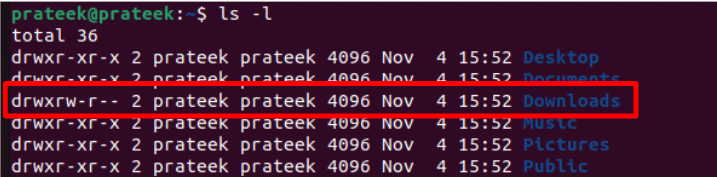
इसके अलावा, यदि किसी फ़ाइल या निर्देशिका ने पहले ही उपयोगकर्ताओं को अतिरिक्त अनुमतियाँ दे दी हैं और आप सोच रहे हैं कि उस एक्सेस को वापस कैसे लिया जाए, तो आप '-' चिह्न का उपयोग कर सकते हैं और बता सकते हैं कि किस अनुमति को हटाना है।
2. लिनक्स फ़ाइल अनुमतियों में ऑक्टल नोटेशन
पहले उल्लिखित प्रारूप प्रतीकात्मक नोटेशन का उपयोग करके कमांड को प्रदर्शित करता है। यदि आप इसके बजाय ऑक्टल नोटेशन का उपयोग करना चाहते हैं, तो निम्न आदेश का उपयोग करें:
चामोद युगो < फ़ाइल का नाम >'यू', 'जी', और 'ओ' को उन अनुमतियों के अष्टक मान से बदलें जिन्हें आप स्वामी, समूह और अन्य को देना चाहते हैं। अष्टक मानों की गणना इस प्रकार की जाती है:
- 'पढ़ें', 'लिखें' और 'निष्पादित करें' अनुमतियों के क्रमशः 4, 2 और 1 के अलग-अलग मान हैं। दो या तीन अनुमतियों का संयुक्त अष्टक मान प्राप्त करने के लिए, उनके अद्वितीय मान जोड़ें।
- Rwx (पढ़ें, लिखें और निष्पादित करें) अनुमति का अष्टक मान 4+2+1= 7 है।
- आरडब्ल्यू (पढ़ें और लिखें) अनुमति का अष्टक मान 4+2= 6 है, इत्यादि।

पिछले आदेश में:
- 7 मालिक के लिए है (पढ़ने के लिए 4, लिखने के लिए 2, निष्पादित करने के लिए 1)
- 6 समूह के लिए है (पढ़ने के लिए 4, लिखने के लिए 2)
- 4 दूसरों के लिए है (4 पढ़ने के लिए)
उदाहरण के लिए, आइए सभी उपयोगकर्ता श्रेणियों को 'केवल पढ़ने के लिए' पहुंच प्रदान करें:
चामोद 444 < फ़ाइल का नाम > 
सिस्टम सुरक्षा के लिए लिनक्स फ़ाइल अनुमतियों का उपयोग कैसे करें
लिनक्स फ़ाइल अनुमति अवधारणा को समझने के बाद, कुछ प्रथाओं का पालन करना आवश्यक है जो अधिकतम सिस्टम सुरक्षा सुनिश्चित करते हैं।
- फ़ाइल अनुमति अनिवार्यताएँ: हमेशा सुनिश्चित करें कि केवल आवश्यक उपयोगकर्ताओं के पास ही आवश्यक अनुमतियाँ हों, और निष्पादन योग्य अनुमति केवल व्यवस्थापकों के पास रखने का प्रयास करें। इन अनुमतियों को उचित रूप से निर्दिष्ट करने से आपको दुर्भावनापूर्ण और संभावित अवांछित प्रोग्रामों को आपके सिस्टम को नुकसान पहुंचाने से रोकने में मदद मिल सकती है।
- फ़ाइल एन्क्रिप्शन का उपयोग करें: गोपनीय फ़ाइलों और प्रोग्रामों को एन्क्रिप्ट करना सबसे अच्छा है। इस तरह, आप अपने संवेदनशील डेटा की सुरक्षा कर सकते हैं। जीएनयू प्राइवेसी गार्ड जैसे उपकरण एन्क्रिप्शन विधियों की सुविधा प्रदान करते हैं जिनका उपयोग आप अपने डेटा को चुभती नज़रों से बचाने के लिए कर सकते हैं।
- उन्नत फ़ाइल अनुमतियों का उपयोग करना: आप केवल विशिष्ट उपयोगकर्ताओं को अनुमतियाँ देने के लिए सेटुइड, सेटगिड और स्टिकी बिट्स जैसी अनुमतियों का उपयोग कर सकते हैं। आप अवांछित उपयोगकर्ताओं को पहुंच प्रदान करने से बचने के लिए उनका उपयोग कर सकते हैं।
- भूमिका-आधारित अभिगम नियंत्रण (आरबीएसी) लागू करें: हमेशा न्यूनतम विशेषाधिकार के सिद्धांत का पालन करें और उपयोगकर्ता की भूमिका और जिम्मेदारियों के आधार पर अनुमतियां आवंटित करने के लिए आरबीएसी का उपयोग करें। सिस्टम सुरक्षा बनाए रखने के लिए ये मूलभूत अवधारणाएँ हैं।
निष्कर्ष
आपके सिस्टम को अनधिकृत पहुंच से सुरक्षित करने के लिए लिनक्स फ़ाइल अनुमतियों को समझना आवश्यक है। हमने उन सभी सर्वोत्तम प्रथाओं को शामिल किया है जिनका उपयोग आप अपने लिनक्स सिस्टम को सुरक्षित करने के लिए कर सकते हैं। इन प्रथाओं में फ़ाइल एन्क्रिप्शन, भूमिका-आधारित पहुंच और आवश्यक फ़ाइल अनुमतियाँ शामिल थीं। आपको हमेशा केवल सिस्टम प्रशासकों को ही निष्पादन योग्य पहुंच प्रदान करनी चाहिए। इसके अलावा, किसी भी यादृच्छिक फ़ाइल को निष्पादन योग्य अनुमतियाँ प्रदान न करें। अन्यथा, यह कभी-कभी त्रुटियाँ उत्पन्न कर सकता है।